Modern tabletler çoğu durumda sahipleri için dizüstü bilgisayarların ve netbook'ların yerini alır, bu nedenle işlevsellik yalnızca eğlence için gerekli değildir. Tablet sahiplerinin ilk aradığı uygulamalardan biri Word. İyi bir program seçimi ile yeni bir taşınabilir cihaz segmentinin geliştirilmesinin ilk aşamasında, yüksek kaliteli ofis paketlerinin eksikliğinden kaynaklanan zorluklar varsa, şimdi Play Market'teki geniş ürün yelpazesi nedeniyle zorluklar ortaya çıkıyor.
Android'de kelime sorun değil
Android'de Microsoft Word dosyalarıyla çalışmak artık sorun değil. Programın amacına karar vermeniz yeterlidir - salt okunur veya ve. Ardından size uygun olacak uygulamayı seçebilirsiniz. Android işletim sistemine dayalı tablet sahiplerinin hayatını kolaylaştırmak için en iyi ofis okuyucularını ve editörlerini seçtik.
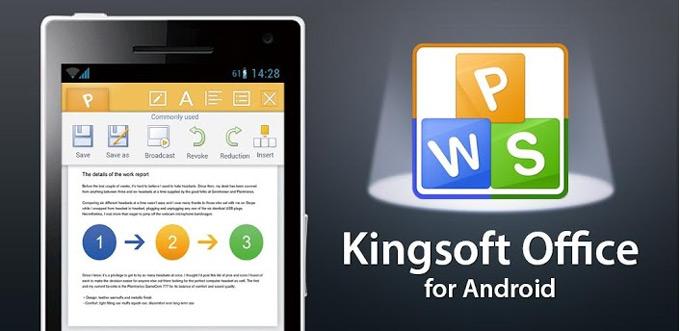
Power Point ve Excel'i düşünmeden Android'de Word'ü nasıl açacağınızı arıyorsanız, büyük olasılıkla Kingsoft Office'te durun. Ancak programın diğer iki bölümünün yetenekleri ile her şey o kadar iyi değil.
Gidilecek Dokümanlar
Docs to Go uygulaması aynı zamanda en eski Android ofis uygulamalarından biridir. Ne yazık ki, arayüz modern trendlerin gerisinde kaldı ve modası geçti. Bununla birlikte, yetenekleri uygulamanın büyük bir artısı haline gelir.

Docs to Go, karmaşık biçimlendirmeye sahip büyük dosyalarla çalışırken bile işini gayet iyi yapacaktır. Ancak burada başka bir dezavantaj var - uygulama oldukça yavaş.
Tabletler için kelime okuyucular
Office Word dosyalarını düzenlemeyi planlamıyorsanız, ancak stokta başka bir biçimde (veya dönüştürerek) bulması zor kurgu veya teknik literatür varsa, popüler okuma işlemcilerinden biri en iyi seçim olacaktır. Bu tür uygulamalar çoğunlukla fb, epud, txt, rb ve diğer formatlarda kullanılır. Anlayacağınız üzere Word okumak bu Android uygulamalarının standart özelliklerinden biridir.
Android tablette Word dosyalarının nasıl görüntüleneceğine ilişkin video:
Cool Reader ve ZXReader, farklı biçimlendirme stilleri, tablolar ve resimler göstererek harika bir iş çıkaracaktır. İşlevlerden yalnızca birine sahip olan ve vardır. Ancak kullanıcıların güvenini kazanan bu ikisiydi. Ancak, herhangi bir dosya her zaman PDF biçiminde kaydedilebilir, bu da okumayı daha kolay hale getirecektir.
Her kullanıcının düzenleme işlevi, arayüz, bulut hizmetleri desteği vb. için farklı gereksinimleri olduğundan, hangi Android Word okuyucunun en iyi olduğunu söylemek zordur. Bize göre, Kingsoft uygulaması Word dosyalarını görüntülemek ve düzenlemek için en iyi seçenektir. tabletler. ofis. Ancak rekabet o kadar şiddetli ki birkaç güncellemeden sonra durum değişebilir.
iPad cihazları, Word ve Excel'in doğrudan cihaz ekranında çalıştırılmasını destekler. Bunları çalıştırmak için AppStore veya iTunes'u kullanarak yüklemeniz yeterlidir.
Cihazdaki kilit açma düğmesini kullanarak iPad'inizin kilidini açın. Bundan sonra, AppStore'u başlatın ve ekranın sağ üst köşesindeki Microsoft Word sorgusunu girin. "Enter" tuşuna basın ve sonuç listesinden istediğiniz programı seçin. "İndir" düğmesine tıklayın ve programın cihaza indirilmesi ve yüklenmesi tamamlanana kadar bekleyin. Aynı şeyi Excel'de de yapabilirsiniz. Bunu yapmak için AppStore'a geri dönün ve arama çubuğuna Microsoft Excel sorgusunu girin. Uygun yazılımı indirin.
Benzer şekilde, iTunes'u kullanarak uygulamayı yükleyebilirsiniz. Bunu yapmak için, cihazı bir kit içinde gelen USB üzerinden bağlayın. iTunes görünene kadar bekleyin ve ardından Store'a tıklayın ve Microsoft Word istemine girin. Sonucu seçin ve "Yükle" ye tıklayın. Ardından Microsoft Excel'i indirin.
iPad için Word ve Excel şartlı olarak ücretsiz olsa da, belge oluşturmak için programı kullanmak için ücretli bir lisans satın almanız gerekir. Office belgelerini basitçe görüntülemek için Office 365 hizmetlerine kaydolmanız gerekir.
Windows 8
Windows 8 platformundaki tablet cihazlar, Microsoft Office 2013'ün tam sürümlerinde görüntülemeyi de destekler. Windows 8'in önceden yüklenmiş olduğu modern tabletlerde, gerekli Word, Excel, Power Point ve Outlook paketi kurulur. Böylece, Word ve Excel'i başlatmak için ek programlar yüklemeniz gerekmez - Metro arayüzünde veya masaüstünde uygun kısayolu kullanmanız yeterlidir.
Android
Android işletim sistemi için Microsoft Word ve Excel'in orijinal sürümleri yoktur. Bu işletim sistemine sahip tabletlerde bu programların kullanılması mümkün değildir. Ancak, Android için yeterli alternatif belge düzenleme seçeneği vardır. Örneğin, Office Suite Pro uygulaması, yalnızca görüntülemek için değil, aynı zamanda Word ve Excel formatlarında belgeler oluşturmak için de gerekli tüm işlevselliğe sahiptir.
Elektronik cihazların ekranlarında saatlerin varlığı yaygınlaştı. Akıllı telefonunuz veya elektronik oynatıcınız varsa ve sık kullanıyorsanız saat takmanıza gerek kalmaz. Cihazınızın ekranına dikkat etmeniz yeterlidir. Bu tür elektronik cihazlar arasında Apple ürünleri öne çıkıyor - özellikle iPad.
İhtiyacın olacak
- - ipad;
- - mevcut veya gerekli tarih bilgisi.
Talimat
Başlamak için ana ekranlara gitmek için "Ana Sayfa" düğmesine basın.
"Ayarlar" etiketli bir simge bulana kadar bunlar arasında ilerleyin. Üzerine tıklayarak kurulum programını başlatın.
Cihaz ayarlarınıza erişmenizi sağlayan yeni bir pencere açılacaktır. Dikkatlice inceleyin ve "Genel" öğesini bulun. basarak etkinleştirin.
Şimdi "Tarih ve saat" öğesini seçmeniz gerekiyor. Bunu üzerine tıklayarak da yapabilirsiniz. İPad ekranında geçerli geçerli tarih ve saat hakkında bilgi içeren bir pencere görünmelidir.
Tarih alanında dokunmatik ekrana kısaca basın. Ocak-Aralık aylarını ve tarihlere karşılık gelen sayıları içeren bir atlıkarınca menüsü göreceksiniz. İstediğiniz ay ve tarihi seçmek için menüde ilerleyin. Bundan sonra, değiştirilen tarihi etkinleştirmek için ekranın herhangi bir boş alanına tıklayın. Ayrıca tarihe kısaca basarak bu fonksiyonu aktif hale getirerek doğrudan saat ayarlarına gidebilirsiniz. Geçerli tarihi değiştirdikten sonra sağ tuşa basmak, önceki değeri geri yükleyecektir.
Ekranda yazma tarihine tıkladığınızda, 12 veya 24 saatlik tarih biçimini ayarlayabileceğiniz gibi, yaz saatine geçişi ve tam tersini de ayarlayabileceksiniz. Ancak oluşan hata nedeniyle bunu yapmanız önerilmez.
"Tarih ve saati ayarla" öğesini bulun ve tıklayın. İstenen zamanı ayarlamak için carousel menüsünü kullanın.
Saati ayarladıktan sonra ekranda herhangi bir yere dokunun. Geçerli saat değişecektir. Sağ düğmeye basmak önceki değeri geri yükleyecektir.
Tarih ve saatleri değiştirmenin, oluşturma tarihlerinin (tarih ve saat geri ayarlandığında) geçerli tarihten önce olmasına neden olabileceğini unutmayın. Bu bir hata olmayacak.
İlgili makale
Tabletinizi yetkisiz erişime karşı korumak için tabletinizde bir parola belirlemeniz gerekir. Ancak hafızanız başarısız olursa ve cihaza hangi kodun yazıldığını hatırlamıyorsanız, tabletin kilidini nasıl açacağınızla ilgili bilgilerle şüphesiz ilgileneceksiniz.

Tabletlerde standart ve resimli şifre belirleme yöntemleri farklı olsa da Android işletim sistemine sahip cihazlarda kilit açma yöntemleri birbirine çok benziyor. Farklı markaların tabletleriyle çalışan sadece küçük olanlar var.
tablet Prestigio, Huawei, Texet, şifrenizi unuttuysanız
Grafik veya standart erişim anahtarınızı hatırlamıyorsanız, kilidi açmanın en kolay ve en acısız yolu, erişimi bir google hesabı üzerinden geri yüklemektir. Bunu yapmak için 5 kez yanlış şifreyi girin ve beliren pencerede - google mail'den gelen veriler. Giriş alanında @gmail.com olmadan yalnızca posta adını belirtmeniz gerektiğini unutmayın.
Bu yöntem sonuç getirmezse, fabrika ayarlarına sıfırlayarak yapabilirsiniz. Texet, Prestigio ve diğer bazı markaların cihazlarında, işlem sırası çok farklı değildir.
Rusça konuşan tablet bilgisayar sahiplerinin bu uygulamadan hoşlanmamasının tek nedeni, Rusça dil desteğinin olmamasıdır. Bununla birlikte, uygulamanın arayüzü oldukça basit ve sezgiseldir.
Google'dan QuickOffice: android için sanal ofis
Bu uygulama, öncekilerle hemen hemen aynı özelliklere sahiptir, ancak aynı zamanda kendi lezzetine de sahiptir. QuickOffice, belgeleri Google Doc dosyalarıyla "senkronize edebilir" ve çoğu kişi için bu, word ve excel belgeleriyle çalışan bir mobil uygulama seçiminde belirleyici faktördür.
Google Doc ile senkronizasyon, tablet kaybolsa veya bozulsa bile belgeleri kaydetmenize olanak tanır.
Uygulama işlevselliği temeldir. QuickOffice'te PC gibi özel metin tasarımı seçenekleri yoktur. Ancak programda bulunanlar, herhangi bir popüler formattaki bir belgeyi bilgisayardan uzakta kolayca düzenlemek ve Google Doc'ta veya e-posta yoluyla erişim açarak göndermek için yeterlidir. İnternet erişimi olmadan uygulamanın da iyi çalıştığını belirtmekte fayda var.
İnternet bağlantısı olmadan oluşturulan belgelerin sunucu ile senkronize edilmediğini ve bunları tabletin belleğine veya harici ortama kaydetmeniz gerektiğini lütfen unutmayın.
Ofis dışında, elinizin altındaysa iş durmaz. Elektronik belge dosyalarını düzenlemeyi destekleyen yukarıdaki uygulamalara ek olarak, yaklaşık bir düzine daha fazla ücretli ve ücretsiz program çeşidi vardır. Bu nedenle, editör tabletinize başlangıçta kurulu değilse, umutsuzluğa kapılmayın: Google Play'e bakın ve sunulan ürün yelpazesinden zevkinize göre bir "asistan" seçin.
Kaynaklar:
- tablette belgeler nasıl okunur
Bir tablet iş dizüstü bilgisayarınızın yerini alabilir mi? Doğru uygulamalarla donatırsanız her şey mümkündür. Bir iPad veya Android tablet kullanacaksanız, özellikle çeşitli belgeleri görüntülemenize ve düzenlemenize izin veren ofis uygulamaları söz konusu olduğunda, modern bir bilgisayarın işlevselliğinden ödün vermekten endişe duyuyorsunuzdur.

Tablet seçimi herhangi bir şey olabilir, neyse ki bu, uygulama seçimini etkilemeyecektir. Microsoft Office gibi iyi bilinen kelime işlem uygulamalarının işlevlerini çoğaltan, hem iPad hem de Android tabletler için harika uygulamalar bulabilirsiniz.
Quickoffice
Quickoffice, çeşitli bulut hizmetleri arasından seçim yapmanıza olanak tanır. Akıllı telefon uygulamalarını tabletlere de yükleyebilmenize rağmen, özellikle tabletler için yapılmış bir uygulama var: Quickoffice Pro HD (Android ve iPad için 20 ABD doları).
Quickoffice, belgeler, elektronik tablolar ve sunumlarla çalışmak için birçok aracın yanı sıra belgeleri Dropbox gibi bulut hizmetleriyle otomatik olarak eşitleme seçeneği sunar. Bunun için uygulama ayarlarında servisi eklemeniz, kullanıcı adınızı ve şifrenizi bir kez girmeniz yeterli olacak ve bu belgeler bulut ağında bulunan diğer cihazlarınıza ulaşabilecek. Belge, paneldeki "+" düğmesine basılarak oluşturulur.
Google Dokümanlar
Böyle bir düzenleyiciye ücretsiz bir alternatif, resmi Google Dokümanlar uygulamasıdır. Kullanımı çok kolay olmasına rağmen (görsel olarak tüm seçenekleri ekranda görüyorsunuz ve tek tıklamayla belgeye ve düzenleyicinin kendisine geliyorsunuz), uygulama henüz sahip olmadığınız hiçbir belgeyle çalışmanıza izin vermeyecek. Google'a yüklendi. Ayrıca, ne yazık ki, belgeleri Word veya Excel formatlarına aktaramayacaksınız. Yalnızca diğer Google kullanıcılarını düzenlemeleri için davet edebilirsiniz. Bu küçük nedenlerden dolayı uygulama, Quickoffice'ten biraz daha düşük popülerliğe sahiptir, ancak uygulamanın en büyük artı noktası, sağlanmış olmasıdır.

Office paketindeki programlar yalnızca kişisel bilgisayarlar için değil, akıllı telefonlar ve tabletler için de tasarlanmıştır. Android için Word'ü Android web sitesinden veya resmi web sitesinden indirebilirsiniz. Şimdi sizlere akıllı telefonlarda Office uygulamasını nasıl kullanacağınızı anlatacağız ve Android üzerinde Word, Excel ve Power Point gibi programların çalışmasını anlatacağız.
Ofis paketini akıllı telefonunuza veya tabletinize kurmak için Play Market'e gitmeniz ve aramada gerekli dosyaları bulmanız gerekiyor. Arama işlemi biter bitmez Kingsoft Office'i seçmeniz gerekiyor. Programı tanıdıktan sonra, kur'a tıklamanız, sözleşmeyi kabul etmeniz ve gerekli kurulum dosyalarını indirmeye başlamanız gerekir.
Uygulamanın indirilmesi tamamlandıktan sonra uygulamayı açın. Ekranda resmi sözleşmenin yer aldığı bir ekran belirecek, sözleşmeyi onaylayacak ve uygulama çalışmaya başlayacaktır. Ana ekran, oluşturulmuş ve kaydedilmiş belgeleri içerir ve ekranın üst kısmında, klasörler, yeni belgeler oluşturabileceğiniz, e-posta gönderebileceğiniz ve artık ihtiyacınız olmayan dosyaları atabileceğiniz araçlar bulunur. Yeni bir belge oluşturmak için araç çubuğundaki Yeni Belge simgesine tıklamanız, tıklamanız ve ardından ihtiyacınız olan belge türünü seçmeniz gerekir.
Bir Word belgesi açtığınızda, ekranda boş bir sayfa belirir. Onunla çalışmak, kişisel bir bilgisayarda Word ile çalışmakla tamamen aynıdır. En üstte, dosyayı herhangi bir biçimde kaydedebileceğinizi, hızlı bir şekilde yazdırabileceğinizi veya postayla gönderebileceğinizi seçerek araç çubuğunu görebilirsiniz. Panele büyük bir W harfiyle tıkladığınızda, üzerinde kopyalama, bir işlemi döndürme, yazı tipini, paragrafı değiştirme vb. için düğmelerin bulunduğu metni düzenlemek için özel bir menü açılır.
Boş bir sayfaya tıkladığınızda, ekranın altında metin yazabileceğiniz bir ekran klavyesi görünür. Ana panel, basılı tutularak ve sürüklenerek hareket ettirilebilir. Bu sayede yeni araçlar açabilirsiniz. Örneğin, Ekle işlevi belgeye resimler, tablolar, bağlantılar vb. eklemeyi mümkün kılar.
Bir resim göndermek istiyorsanız, bu öğeye tıklamanız ve cihazınızda bir resim seçmeniz veya istediğiniz zaman kamera ile resim çekmeniz gerekir. Sonraki Yazı Tipi işlevi, metnin yazılacağı yazı tipini değiştirir. Üzerine tıklayarak yazı tipini kalın, italik veya altı çizili yapabilir, küçültebilir veya büyütebilir, metnin rengini değiştirebilirsiniz. İşten sonra, Kaydet simgesini veya Saveas'ı seçerken dosyayı kaydetmeniz gerekir. Ardından, dosyanın adını girin, biçimini seçin ve istediğiniz dizine kaydedin. Ayrıca menüde yeni bir dizin oluşturabilirsiniz.
Word'e ek olarak, Android'de Excel ve PowerPoint'te çalışabilirsiniz. Yeni bir Excel dosyası oluşturduktan sonra, boş bir Excel elektronik tablosunun olduğu bir ekran göreceksiniz ve programla çalışma prensibi kişisel bilgisayarlardakiyle tamamen aynıdır. Sol üst köşede bulunan butona tıklarsanız bir araç çubuğu açılır.
Bazı verileri yazmak için bir hücre seçmeniz ve görünen giriş kutusuna klavyeden veri girmeniz gerekir. Programda, klavyeyi metinden tek tıklamayla değiştirebilirsiniz. Android için PowerPoint ile doğrudan cihazınızda sunumlar oluşturabilirsiniz. Önceki durumlarda olduğu gibi, önce bir sunumla yeni bir form oluşturmanız gerekir. Oluşturduktan sonra, önünüzde resim ekleyebileceğiniz ve çalışmalarını özelleştirmek için araçları kullanabileceğiniz bir slayt belirir. Android için Word'ü cihazınızdaki çevrimiçi mağazadan indirebilirsiniz.
Metin belgeleriyle çalışmak, modern cihazların ana görevlerinden biridir. Bir belgeyi görüntülememiz veya düzenlememiz, metin yazmamız veya okumamız veya bir elektronik formu bilgisayardan uzakta doldurmamız ne sıklıkla olur. Tüm bu eylemler, artık mobil cihazlarda kullanılabilen Android'deki en ünlü metin editörü Microsoft Word sayesinde mümkün oldu. Bu belge okuyucu, diğer editörleri tanımayan tüm akıllı telefon ve tablet sahipleri için “doc nasıl açılır” sorusuna mükemmel bir cevap haline geldi. Android için Word'ü doğrudan bağlantı yoluyla web portalımızdan ücretsiz olarak indirebilirsiniz.
Uygulama özellikleri
Android'deki Word'ün arayüzü ve işlevselliği, Word uygulamasının standart sürümünden farklı değildir. PC versiyonunda olduğu gibi, tabletler ve telefonlar için program aşağıdaki görevleri çözmek için tasarlanmıştır:
- belgeleri açma ve görüntüleme;
- Android'de belge dosyaları oluşturma ve düzenleme;
- basit bir biçimde matris ve tablo algoritmalarının uygulanması.
Rusça'daki Android için Microsoft Word programı, yolda çok zaman harcayan ve genellikle elektronik belgelerle çalışmak zorunda kalan iş adamları için gerçek bir keşif. Uygulama arayüzü bilgisayar sürümünü neredeyse tamamen kopyalar, böylece bir belgeyi nasıl açacağınızı ve temel işlevlerin ve araçların konumuna alışmanıza gerek kalmaz. Uygulamanın mobil versiyonu, PC versiyonundan hiçbir şekilde daha düşük kalitede değildir, herhangi bir cihazda çeşitli formatlarda metin dosyaları oluşturabilir ve kaydedebilirsiniz. Belgelerin bulutta depolanması da kullanıcılar için mevcuttur. İnternet bağlantısı mevcut olduğunda dosyalar e-posta ile gönderilir.  Ünlü metin düzenleyicinin temel sürümü Android'de ücretsiz olarak mevcuttur. Temel gereksinimlerden - OS Android 4.4 ve cihazın ekran boyutu 10.1 inç'e kadar. Uygulamanın tüm özelliklerine erişmek için Microsoft Word Office 365 ücretli sürümünü indirmeniz gerekmektedir. Program nasıl kurulur? Genellikle, indirdikten hemen sonra kurulum otomatik olarak başlar. Word'ü yükleyemiyorsanız, Android için Word apk'sını indirin ve dosya yöneticisi aracılığıyla açın.
Ünlü metin düzenleyicinin temel sürümü Android'de ücretsiz olarak mevcuttur. Temel gereksinimlerden - OS Android 4.4 ve cihazın ekran boyutu 10.1 inç'e kadar. Uygulamanın tüm özelliklerine erişmek için Microsoft Word Office 365 ücretli sürümünü indirmeniz gerekmektedir. Program nasıl kurulur? Genellikle, indirdikten hemen sonra kurulum otomatik olarak başlar. Word'ü yükleyemiyorsanız, Android için Word apk'sını indirin ve dosya yöneticisi aracılığıyla açın.
MS Word'ün Faydaları
Tablet için Word sürümünün benzer metin düzenleyicilere kıyasla birçok avantajı vardır. Metinleri görüntülemek için uygulamanın kullanıcılara göre başlıca avantajları şunlardır:
- hareketlilik - Office'i yanınıza alın ve her yerde iş yapın;
- bilgisayar versiyonuna benzer tanıdık arayüz;
- sezgisel kontrol. Dokunmatik ekran özellikleri, ekrana hafif bir dokunuşla metni kolayca yakınlaştırmanıza, bir kelimeyi veya tüm cümleyi vurgulamanıza;
- metinleri otomatik olarak bulut depolama alanına kaydetme seçeneği. Program ayarları, Google Drive, OneDrive, Dropbox'taki belgelerin yedek bir kopyasını oluşturmanıza olanak tanır;
- Uygulamayı ekip çalışmasında kullanmanıza izin veren birkaç cihazda çalışmanın senkronizasyonu;
- belgelerin bir mobil cihazın ekran boyutuna otomatik olarak uyarlanması.

MS Word'ü nereden indirebilirim?
Akıllı telefonunuzda bir belgeyi nasıl açacağınızı arıyorsanız, MS Word'ün temel sürümünü mobil cihazınıza ücretsiz olarak indirmelisiniz. Kayıt gerektirmeden ve herhangi bir ek ücret ödemeden Word'ü web sitemizden indirebilirsiniz. Sezgisel bir arayüz sayesinde, daha önce telefon veya tabletinizi kullanarak metinlerle çalışmamış olsanız bile hemen çalışmaya başlayabilirsiniz. İşin rahatlığı için tüm araçlar en altta bu yüzden Word'ü açabilir, bizimle birlikte kullanabileceğiniz Android'e indirebilir ve tek elle yönetebilirsiniz. Microsoft hesabınızla oturum açın ve önceden oluşturduğunuz tüm belgelere erişimin yanı sıra buluta ve buluttan dosya yükleme ve indirme olanağına sahip olacaksınız. Uygulamayı kullandıysanız ve bir inceleme bırakmak istiyorsanız veya makaleye ek yapmak istiyorsanız, yorumları yazın. Size ve diğer okuyuculara yardımcı olacaktır.
EKRAN GÖRÜNTÜLERİ



Microsoft'un ünlü metin düzenleyicisinin mobil versiyonu
Microsoft tarafından oluşturulan en iyi ve en popüler metin düzenleyicilerden biri artık mobil cihazlarda kullanılabilir. Belgelerle çalışmak için diğer uygulamaları tanımayan herkese Android için Word'ü ücretsiz indirmenizi öneriyoruz. Kullanıcılar, orijinal sürümün tanıdık özelliklerini ve mobil cihazlar için birkaç faydalı eklemeyi bekliyor.
Özellikler ve Özellikler
Masaüstü sürümünün orijinal işlevlerinin korunması - uygulama, belgelerle çalışmak için ihtiyacınız olan her şeyi içerir. Mobil versiyonda, tıpkı ana versiyonda olduğu gibi, altbilgiler, formüller, grafikler ve diğer bileşenleri kullanabilirsiniz.
Kullanışlı okuma modu, Android için Word'ü indirmenin bir başka iyi nedenidir. Uygulama, bir metin belgesini köşegen 10,1 inç olan bir ekranda görüntülemek için en iyi şekilde uyarlanmıştır.
Şablonları kullanma - akıllı telefonlarda ve tabletlerde metin girişini büyük ölçüde basitleştirirler. Program, günlük aile kayıtları yazmayı, yapılacaklar listeleri oluşturmayı veya çalışma notları oluşturmayı kolaylaştıran birkaç metin şablonuna sahiptir.
Belgeler üzerinde işbirliği - uygulama, dosyaları kendi Word bulutunda ve ayrıca Dropbox, SharePoint, Google Drive veya One Drive'da depolamayı destekler. Bu, birden çok kullanıcının aynı belge üzerinde birlikte çalışmasını kolaylaştırır. Dosyalar otomatik olarak kaydedilir, yapılan değişiklikler günlüğe kaydedilir, hizmetin diğer üyelerine posta yoluyla köprüler göndermek mümkündür.
Kullanım ve tasarım kolaylığı
Çeşitli yazılım ürünlerinin çoğu mobil sürümünde olduğu gibi, mobil Word de masaüstünden çok farklı değildir. Tasarım aynı renklerde sürdürülür, arayüz net ve kullanışlıdır. Tek elle rahat kullanım için uygulamanın kontrol elemanları ekranın alt kısmına taşınmıştır. Windows, mobil cihazlarda kullanılmak üzere uyarlanmıştır, böylece belgeler kesilmez ve tüm bilgiler gadget'ta tam olarak görüntülenir.
Ücretli İçerik
Android için Word'ü sayfanın alt kısmından ücretsiz olarak indirebilirsiniz. Belgeler oluşturmak ve bunları düzenlemek için kullanıcının bir Microsoft hesabına ihtiyacı olacaktır. Temel özellikler için ücret alınmaz. İstenirse, Office 365 aboneliklerinden biri veya 46-249 ruble için ek içerik satın alınarak uygulamanın işlevselliği genişletilebilir.











Sigortalının kişisel hesabı
Otomatik tanımlama sistemi Elektronik harita sistemi ile AIS'nin ortak kullanımı
Wargame: Red Dragon başlamıyor mu?
Üzücü escobar "Ukrayna yargı sisteminin yüzü"
ROME Total War - tüm grupların kilidi nasıl açılır?